[Tổng hợp] Cách sửa laptop Asus không lên màn hình hiệu quả
Dòng laptop Asus là một trong những thương hiệu nổi tiếng được ưa chuộng nhiều người dùng lựa chọn sử dụng. Tuy nhiên, cũng như bất kỳ các thiết bị điện tử khác laptop Asus cũng có thể gặp phải những vấn đề hư hỏng sau thời gian sử dụng. Một trong những vấn đề phổ biến mà người dùng gặp phải là tình trạng máy không lên màn hình. Trong bài viết này, hãy cùng Bảo Hành One tìm hiểu 3 cách sửa laptop Asus không lên màn hình nhé!

Những cách sửa laptop Asus không lên màn hình hiệu quả
Nguyên nhân gây ra lỗi laptop Asus không lên màn hình
Trước khi tìm hiểu sâu về cách sửa laptop Asus không lên màn hình, việc quan trọng hơn là bạn phải hiểu rõ nguyên nhân dẫn đến vấn đề này. Thực tế, lỗi đa số chỉ xảy ra đối các máy tính xách tay Asus cũ. Dưới đây là một số nguyên nhân phổ biến gây ra vấn đề laptop Asus không lên màn hình:
Hỏng card đồ họa (GPU): Một trong những nguyên nhân phổ biến nhất là card đồ họa gặp sự cố hoặc hỏng hóc.
Hỏng màn hình hoặc cáp màn hình: Cáp màn hình có thể bị đứt hoặc bị lỏng hoặc màn hình có thể gặp sự cố kỹ thuật.

Cáp màn hình bị đứt màn hình có thể gặp sự cố
Vấn đề với nguồn điện hoặc pin CMOS: Pin CMOS chịu trách nhiệm duy trì cài đặt BIOS của máy tính khi nó không hoạt động.
Hỏng RAM hoặc khe cắm RAM: RAM không hoạt động hoặc không được cắm đúng cách có thể gây ra vấn đề với khởi động của máy tính.
Hỏng mainboard hoặc các linh kiện khác: Một số vấn đề khác như hỏng mainboard, CPU hoặc các linh kiện khác cũng có thể gây ra sự cố không lên màn hình.
Xem thêm: Cách khắc phục laptop Asus không nhận sạc 2024
3 cách sửa laptop Asus không lên màn hình hiệu quả
Laptop là một thiết bị điện tử không thể thiếu trong cuộc sống, nó phục vụ nhiều nhu cầu khác nhau. Tuy nhiên, không ít người dùng đã từng gặp phải tình huống laptop Asus không lên màn hình. Lỗi này có thể xuất phát từ nhiều nguyên nhân khác nhau và để khắc phục vấn đề. Cùng xem 3 cách sửa laptop Asus không lên màn hình dưới đây ngay:
Hard Reset
Một trong những cách sửa laptop Asus không lên màn hình mà bạn có thể thử áp dụng ngay là Hard Reset. Mặc dù, cách này đơn giản nhưng lại rất hiệu quả trong việc khắc phục nhiều vấn đề. Hướng dẫn từng bước để khắc phục hiệu quả:
Bước 1: Tháo pin và bộ sạc AC khỏi laptop.

Tháo pin và bộ sạc AC khỏi laptop
Bước 2: Nhấn giữ nút nguồn trong khoảng 40-60 giây.
Bước 3: Lắp lại pin sau đó kết nối bộ sạc AC. Tiếp theo, bạn thử khởi động lại thiết bị của mình.

Lắp lại pin sau đó kết nối bộ sạc AC
Lưu ý: Phương pháp này chỉ áp dụng được cho các laptop có pin rời. Đồng thời, đối với các model như Asus TP42101A và UX4251A bạn không nên tháo bộ sạc AC vì cần nó để thực hiện quá trình Hard Reset.
Đèn nguồn tắt
Nếu đèn nguồn trên laptop Asus tắt có thể do nguồn điện từ bộ sạc không vào hoặc có dấu hiệu hoạt động bất thường từ các linh kiện chính. Chi tiết từng bước thực hiện cụ thể như sau:
Bước 1: Phải đảm bảo bộ sạc và cáp sạc là của hãng Asus và có thông số tương thích.
Bước 2: Kiểm tra phích cắm sạc có lỏng hoặc thử cắm lại vào ổ cắm khác.

Kiểm tra phích cắm sạc có lỏng hoặc thử cắm lại vào ổ cắm khác
Bước 3: Kiểm tra cáp nguồn và bộ sạc có hỏng hay không và thử lại với các bộ sạc và cáp khác.
Bước 4: Gỡ tất cả thiết bị ngoại vi kết nối với laptop.

Gỡ tất cả thiết bị ngoại vi kết nối với laptop
Bước 5: Nếu bạn đã cài đặt hoặc nâng cấp bộ nhớ hoặc ổ cứng trước đó nên tháo bỏ chúng để kiểm tra xem có xung đột nào gây ra vấn đề không.

Nên tháo bỏ chúng để kiểm tra xem có xung đột nào gây ra vấn đề không
Lưu ý: Khi áp dụng cách sửa laptop Asus không lên màn hình với dòng TP4201A và UX4251A bạn cần nhấn giữ nút nguồn trong 40 giây để reset CMOS. Tuy nhiên, không nên tháo bộ sạc nguồn AC với những dòng này, vì nó sử dụng Hard reset thông qua bộ sạc nguồn AC để khắc phục vấn đề.
| productdata |
| https://baohanhone.com/products/man-hinh-asus-k43s-1;https://baohanhone.com/products/thay-man-hinh-asus-zc520tl;https://baohanhone.com/products/thay-man-hinh-asus-p550l;https://baohanhone.com/products/thay-man-hinh-asus-k43s |
BIOS Recovery
Khi đã áp dụng các cách sửa laptop Asus không lên màn hình bên trên nhưng vẫn không giải quyết được vấn đề. Bạn có thể thử sử dụng chế độ BIOS Recovery để khôi phục và cập nhật cho máy tính Asus. Và để khắc phục lỗi, dưới đây là hướng dẫn chi tiết:
Bước 1: Truy cập vào trang hỗ trợ của Asus và tìm tập tin BIOS tương thích với máy tính của bạn sau đó tải xuống.
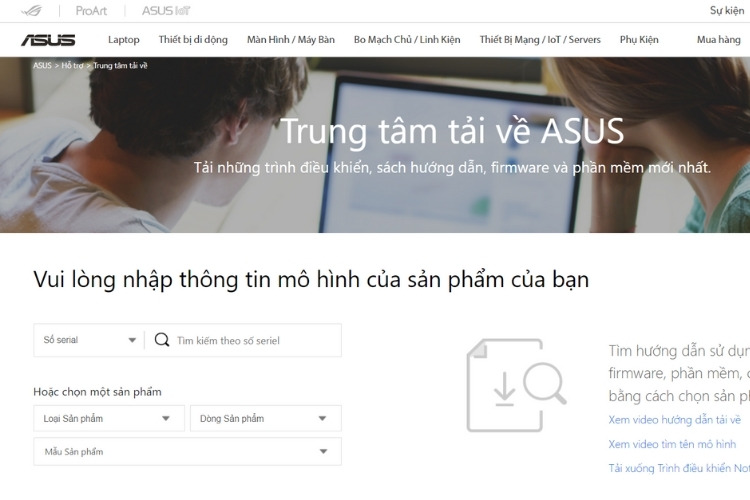
Truy cập vào trang hỗ trợ của Asus sau đó tìm tệp hỗ trợ phù hợp để tải xuống
Bước 2: Khi quá trình tải xuống hoàn tất nhấp chuột phải vào tập tin BIOS và chọn Extract All. Tiếp tục, bạn click chọn vào Extract để tiến hành giải nén.
Bước 3: Sau đó, đổi tên tập tin thành “.bin” bằng cách nhấp chuột phải chọn Rename.
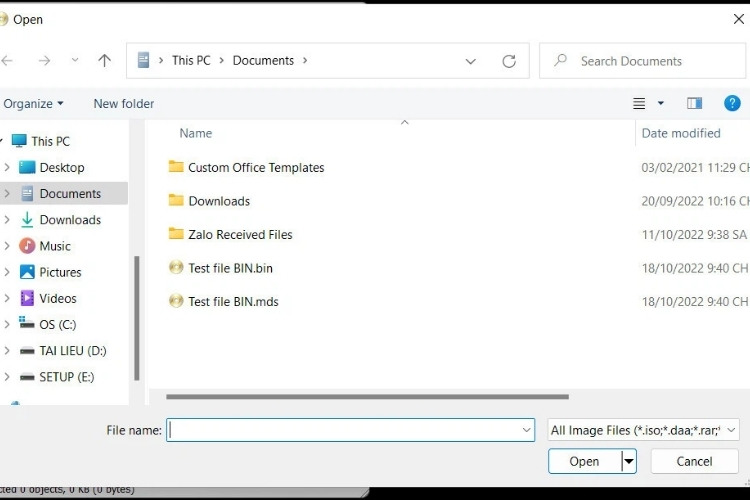
Đổi tên tập tin thành “.bin” bằng cách nhấp chuột phải chọn Rename
Bước 4: Tiếp theo, nhấp chuột phải vào tệp chọn Send to sau đó chọn ổ đĩa flash USB trong máy tính để sao chép tệp BIOS vào đó.
Bước 5: Tắt và bật lại laptop bạn phải liên tục nhấn giữ phím Ctrl + R. Nếu chế độ khôi phục BIOS được kích hoạt thành công máy tính sẽ khởi động lại.
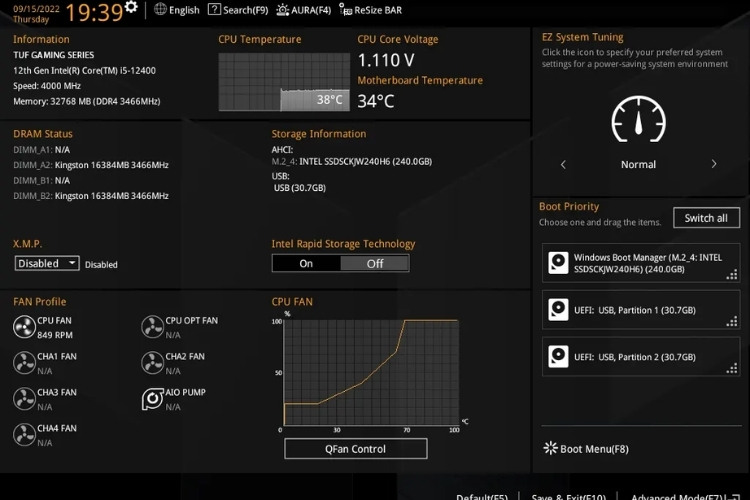
Chế độ khôi phục BIOS được kích hoạt thành công máy tính sẽ khởi động lại
Bước 6: Mở tiện ích EZ Flash và chọn tập tin “.bin” sau đó chọn vào mục Yes để bắt đầu cập nhật cho BIOS.
Bước 7: Sau khi máy tính đã cập nhật BIOS hoàn tất, thiết bị sẽ tự động khởi động lại.

Sau khi máy tính đã cập nhật BIOS hoàn tất thiết bị sẽ tự động khởi động lại
Xem thêm: Mẹo hay cho laptop
Tổng kết lại, bài viết trên của Bảo Hành One đã hướng dẫn bạn những cách sửa laptop Asus không lên màn hình một cách hiệu quả. Hy vọng thông qua bài viết này bạn đã có thể tự khắc phục lỗi ngay tại nhà. Tuy nhiên, nếu bạn vẫn gặp lỗi không lên màn hình tốt nhất là liên hệ với dịch vụ sửa chữa chuyên nghiệp của chúng tôi để được hỗ trợ và tư vấn cụ thể.









